Not
Bu sayfaya erişim yetkilendirme gerektiriyor. Oturum açmayı veya dizinleri değiştirmeyi deneyebilirsiniz.
Bu sayfaya erişim yetkilendirme gerektiriyor. Dizinleri değiştirmeyi deneyebilirsiniz.
Sertifikalı Power BI görselleri , AppSource'ta Microsoft Power BI ekip kodu gereksinimlerini ve testlerini karşılayan Power BI görselleridir. Gerçekleştirilen testler, görselin dış hizmetlere veya kaynaklara erişmediğini denetlemek için tasarlanmıştır. Ancak Microsoft, üçüncü taraf özel görsellerin yazarı değildir ve müşterilere bu görsellerin işlevselliğini doğrulamak için doğrudan yazarla iletişime geçmelerini öneririz.
Sertifikalı Power BI görselleri diğer Power BI görselleri gibi kullanılabilir. Bunlar, sertifikasız görsellerden daha fazla özellik sunar. Örneğin, bunları PowerPoint'e aktarabilir veya kullanıcı rapor sayfalarına abone olduğunda alınan e-postalarda görseli görüntüleyebilirsiniz.
Sertifikasyon işlemi isteğe bağlıdır. Görsellerinin onaylanmasını isteyip istemedikleri geliştiricilere aittir. Sertifikalı olmayan Power BI görselleri güvenli olmayabilir. Bazı Power BI görselleri sertifika gereksinimlerinden birine veya birden fazlasına uymadığından sertifikalandırılamaz. Örneğin, dış hizmete bağlanan bir Power BI harita görseli veya ticari kitaplıkları kullanan bir Power BI görseli onaylanamaz.
Sertifikasyonun kaldırılması
Microsoft, kendi takdirine bağlı olarak bir görseli sertifikalı listeden kaldırma hakkını saklıdır.
Sertifikasyon gereksinimleri
Power BI görselinizi sertifikalandırabilmek için bu bölümde listelenen gereksinimleri karşılaması gerekir.
Genel gereksinimler
Power BI görselinizin İş Ortağı Merkezi tarafından onaylanması gerekir. Sertifika istemeden önce, Power BI görselinizi AppSource'ta yayımlamanızı öneririz. Power BI görselini AppSource'ta yayımlamayı öğrenmek için bkz. Power BI görsellerini İş Ortağı Merkezi'ne yayımlama.
Power BI görselinizi sertifikasyon için göndermeden önce şunları doğrulayın:
- Görsel bir R görseli değil
- Görsel, Power BI görselleri için yönergelere uyar
- Görsel tüm gerekli testleri geçirir
- Derlenen paket, gönderilen paketle tam olarak eşleşir
Kod deposu gereksinimleri
Kodunuzu GitHub'da genel olarak paylaşmanıza gerek olmasa da, kod deposunun Power BI ekibi tarafından gözden geçirilebilmek için kullanılabilir olması gerekir. Bunu yapmak için en iyi yol, GitHub'da kaynak kodu (JavaScript veya TypeScript) sağlamaktır.
Depo aşağıdakileri içermelidir:
- Yalnızca bir Power BI görseli için kod. Birden çok Power BI görseli için kod veya ilişkisiz kod içeremez.
- certification adlı bir dal (küçük harf olmalıdır). Bu daldaki kaynak kodun gönderilen paketle eşleşmesi gerekir. Bu kod yalnızca Power BI görselinizi yeniden gönderiyorsanız sonraki gönderim işlemi sırasında güncelleştirilebilir.
Power BI görseliniz özel npm paketleri veya git alt modülleri kullanıyorsa, bu kodu içeren depolara da erişim sağlamanız gerekir.
Power BI görsel deposunun nasıl göründüğünü anlamak için Power BI görselleri örnek çubuk grafiği için GitHub deposunu gözden geçirin.
Dosya gereksinimleri
Power BI görselini yazmak için API'nin en son sürümünü kullanın.
Depo aşağıdaki dosyaları içermelidir:
-
.gitignore - Bu dosyaya
node_modules,.tmpvedistekleyin. Kod node_modules, .tmp veya dist klasörlerini içeremez. - capabilities.json - Bu dosyadaki özelliklerde değişiklikler içeren mevcut bir Power BI görselinin daha yeni bir sürümünü gönderiyorsanız, mevcut kullanıcılar için raporları bozmadıklarını doğrulayın.
- pbiviz.json
-
package.json. Görselde aşağıdaki paket yüklü olmalıdır:
- "typescript"
- "eslint"
- "eslint-plugin-powerbi-visuals"
- Dosya linter çalıştırmak için bir komut içermelidir -
"eslint": "npx eslint . --ext .js,.jsx,.ts,.tsx"
- package-lock.json
- tsconfig.json
Komut gereksinimleri
Aşağıdaki komutların hata döndürmediğinden emin olun.
npm installpbiviz package-
npm audit- Herhangi bir yüksek veya orta düzeyde uyarı döndürmemelidir. -
ESlintgerekli yapılandırmayla birlikte. Bu komut herhangi bir lint hatası döndürmemelidir.
Derleme gereksinimleri
Power BI görselini yazmak için powerbi-visuals-tools uygulamasının en son sürümünü kullanın.
Power BI görselinizi pbiviz package ile derleyin. Kendi derleme betiklerinizi kullanıyorsanız özel bir npm run package derleme komutu sağlayın.
İpucu
Powerbi-visuals-tools sürüm 6.1.0'dan başlayarak, aşağıdaki komutu kullanarak görselinizi fetch, XMLHttpRequest ve eval için güvenli olmayan çağrılar açısından kontrol edebilirsiniz: pbiviz package --certification-audit.
Denetim sırasında güvenli olmayan kod algılanırsa, komutunu çalıştırarak gerekli düzeltmeleri içeren bir paketi otomatik olarak oluşturabilirsiniz. pbiviz package --certification-fix
Bu bayrak tüm yasak çağrıları kaldırır. Görselinizin beklendiği gibi çalıştığından emin olmak için kapsamlı bir şekilde test etmeniz gerekir. Ayrıca, sertifika gözden geçirmesi sırasında hash uyuşmazlığını önlemek için package.json'de 'npm run package' betiğini güncellemeyi unutmayın.
Kaynak kodu gereksinimleri
Power BI görselleri ek sertifikasyon politikası listesini izlediğinizden emin olun.
Kodunuzun Power BI sertifika ilkelerine uygun olduğundan emin olmak için burada listelenen kod gereksinimlerini izleyin.
Zorunlu
- Yalnızca genel JavaScript veya TypeScript kitaplıkları gibi genel gözden geçirilebilir OSS bileşenlerini kullanın.
- Kodun İşleme Olayları API'sini desteklemesi gerekir.
- DOM'un güvenli bir şekilde işlendiğinden emin olun. DOM'a eklemeden önce kullanıcı girişi veya kullanıcı verileri için temizlemeyi kullanın.
- Örnek raporu test veri kümesi olarak kullanın.
İzin verilmiyor
- Dış hizmetlere veya kaynaklara erişme. Örneğin, Power BI'dan herhangi bir hizmete giden hiçbir HTTP/S veya WebSocket isteği gönderilemez. Bu nedenle, özellik ayarlarında WebAccess ayrıcalıkları boş veya atlanmalıdır.
-
XMLHttpRequestveyafetchkullanılarak. -
innerHTMLveyaD3.html(user data or user input)kullanılarak. - Tarayıcı konsolunda, herhangi bir giriş verisi için JavaScript hataları veya istisnalar.
- Rastgele veya dinamik kod;
eval()gibi,settimeout(),requestAnimationFrame(),setinterval(user input function)'ün ve kullanıcı girdisinin veya verilerinin güvensiz kullanımı. - Küçültülmüş JavaScript dosyaları veya projeleri.
Sertifika için Power BI görseli gönderme
Artık Power BI görselinizin Power BI ekibi tarafından onaylanması için bir istek göndermeye hazırsınız.
İpucu
Power BI sertifikasyon işlemi zaman alabilir. Yeni bir Power BI görseli oluşturuyorsanız, Power BI sertifikası istemeden önce Power BI görselinizi İş Ortağı Merkezi aracılığıyla yayımlamanızı öneririz. Bu, görselinizin yayımlanmasının gecikmemesini sağlar.
Power BI sertifikası istemek için:
- İş Ortağı Merkezi'nde oturum açın.
- Genel Bakış sayfasında Power BI görselinizi seçin ve Ürün kurulumu sayfasına gidin.
- Power BI sertifikası iste onay kutusunu seçin.
- Gözden geçir ve yayımla sayfasındaki Sertifika notları metin kutusunda, kaynak kodun bağlantısını ve buna erişmek için gereken kimlik bilgilerini sağlayın.
Özel depo gönderme işlemi
Power BI görselinizi sertifikasyon için göndermek için GitHub gibi özel bir depo kullanıyorsanız bu bölümdeki yönergeleri izleyin.
- Doğrulama ekibi için yeni bir hesap oluşturun.
- Hesabınız için iki öğeli kimlik doğrulamasını yapılandırın.
- Yeni bir kurtarma kodları kümesi oluşturun.
- Power BI görselinizi gönderirken aşağıdaki ayrıntıları sağladığınızdan emin olun:
- Depo bağlantısı
- Oturum açma kimlik bilgileri (parola dahil)
- Kurtarma kodları
- Hesabımıza salt okunur izinler (pbicvsupport)
Sertifikalı Power BI görsel rozetleri
Bir Power BI görseli sertifikalandıktan sonra sertifikalı bir Power BI görseli olduğunu belirten belirlenmiş bir rozet alır.
AppSource'ta sertifikalı Power BI görselleri
Birisi AppSource'ta Power BI görsellerini çevrimiçi olarak ararken, görselin kartındaki küçük sarı rozet, bunun sertifikalı bir Power BI görseli olduğunu gösterir.

AppSource'ta Power BI görsel kartına tıklandığında , PBI Sertifikalı başlıklı sarı rozet bu Power BI görselinin sertifikalı olduğunu gösterir.
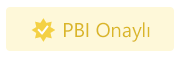
Power BI arabiriminde sertifikalı Power BI görselleri
Power BI görseli Power BI'ın içinden (Desktop veya hizmet) içeri aktarıldığında, mavi rozet Power BI görselinin sertifikalı olduğunu gösterir.

Power BI Sertifikalı filtre seçeneğini belirleyerek yalnızca sertifikalı Power BI görsellerini görüntüleyebilirsiniz.
Yayın zaman çizelgesi
AppSource'a dağıtma işlemi zaman alabilir. Bu işlem tamamlandığında Power BI görseliniz AppSource'tan indirilebilir.
Kullanıcılar görselimi ne zaman indirebilir?
Yeni bir Power BI görseli gönderdiyseniz, birkaç saat içinde AppSource bağlantısından indirilebilir. Bununla birlikte, üretime ulaşmak ve Power BI Desktop/Service'te kullanılabilir hale gelmek fazladan 10-14 gün sürer.
Mevcut bir Power BI görseline güncelleştirme gönderdiyseniz, yeni sürüm AppSource'ta da görünür ancak üretim ortamına dağıtılması iki hafta kadar sürer.
Not
AppSource'taki sürüm alanı, Görselinizi gönderdikten yaklaşık bir hafta sonra Power BI'ınızın AppSource tarafından onaylandığı günle güncelleştirilir. Kullanıcılar güncelleştirilmiş görseli indirebilir ancak güncelleştirilmiş özellikler geçerli olmaz. Görselinizin yeni özellikleri, yaklaşık iki hafta sonra kullanıcının raporlarını etkiler.
Power BI görselim ne zaman bir sertifika rozeti görüntüleyecek?
Sertifikasyon rozeti, gönderiminiz onaylandıktan sonra üç hafta içinde görünür olmalıdır.
İlgili içerik
Başka sorunuz var mı? Power BI Topluluğu'nı deneyin.